解决步骤如下:
1、打开文件夹C:\Windows\System32\drivers\etc;
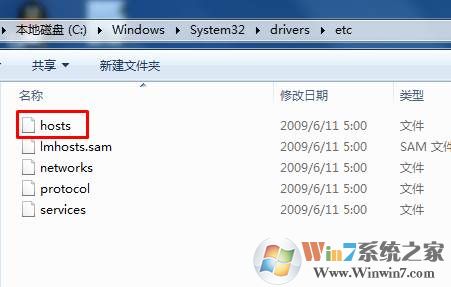
2、然后复制hosts文件到桌面;(有权限的也可以直编辑)
3、右键使用记事本打开;
4、在最后一行添加解析。
示例:局域网上有台电脑名称是:Win10a,IP地址是192.168.1.1的电脑,那就添加:192.168.1.1 XXX1。以此类推。
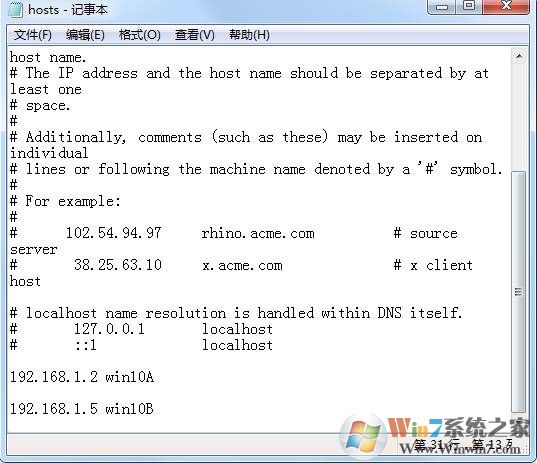
5、OK,编辑好之后保存,然后覆盖回原来的文件夹。
最后就可以双击计算机名来打开了,利用host文件来解决共享计算机名无法打开IP可以打开的问题还是蛮实用的哦。